1、打开可牛影像这款软件,进入可牛影像的操作界面,如图所示:
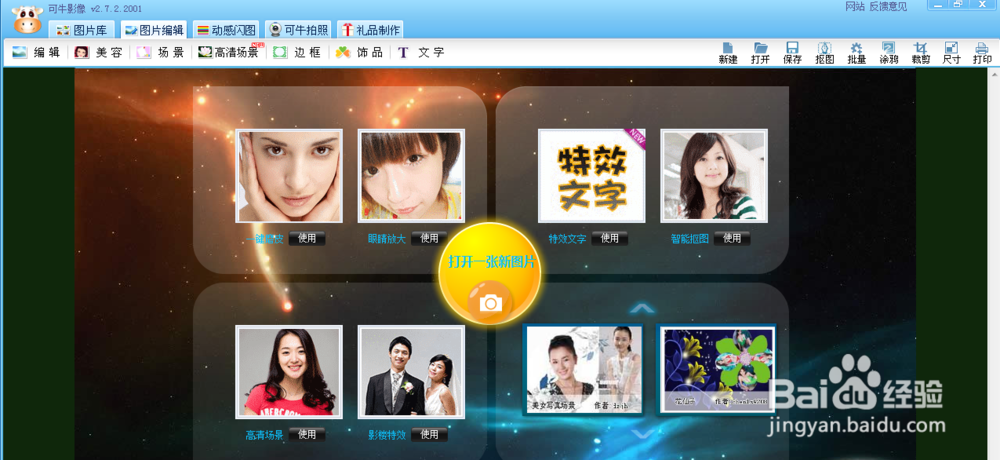
2、在这个界面上黄色的打开一张图片按钮,如图所示:

3、点击打开一张图片按钮,弹出一个提示对话框,如图所示:

4、在这个提示对话框内点击打开一张图片选项,弹出打开图片对话框,如图所示:

5、在电脑里找到我们需要的图片,点击下面的打开,进入图片编辑操作界面,如图所示:

6、在这个编辑操作界面内找到数码暗房选项,如图所示:

7、点击数码暗房选项,在数码暗房的选择区域里找到蓝调风格选项,如图所示:

8、点击蓝调风格选项后我们的图片就自动加载该效果,最后效果如图所示:

